Varat būt drošs, ka Chrome piespraušana uzdevumjoslai var palīdzēt
- Divu Chrome ikonu parādīšana uzdevumjoslā var būt kaitinoša, kā arī laikietilpīga.
- Tā kā lietotāji ziņo, ka nevar atspraust vienu no uzdevumjoslas ikonām, mēs šajā rakstā apkopojām dažus labojumus.
- Ja jums joprojām ir problēmas ar dubultām Chrome ikonām, iespējams, vislabāk būtu pārslēgties uz jaunu, labāku pārlūkprogrammu.
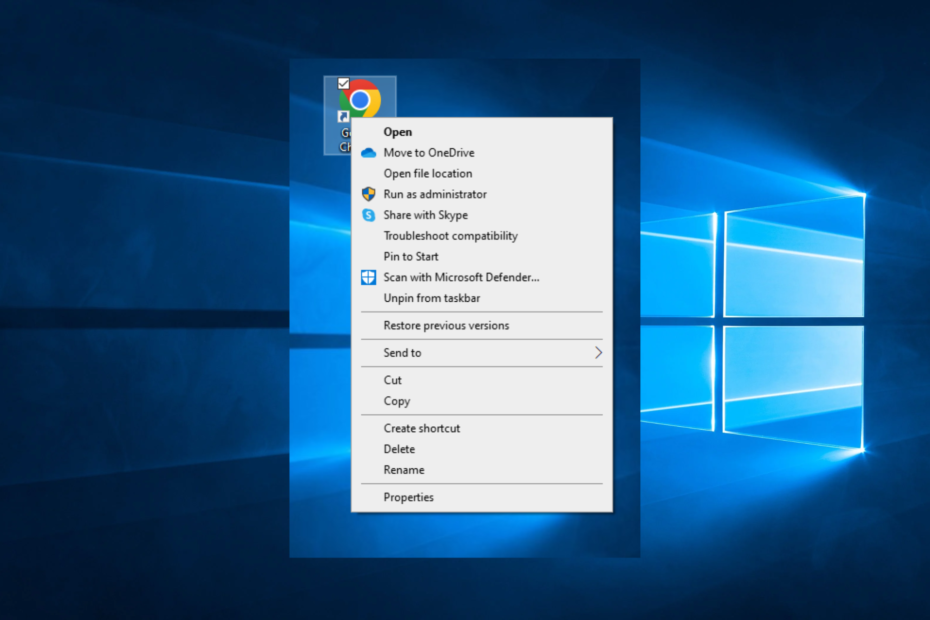
- Vienkārša migrēšana: izmantojiet Opera palīgu, lai pārsūtītu izejošos datus, piemēram, grāmatzīmes, paroles utt.
- Optimizējiet resursu izmantošanu: jūsu RAM atmiņa tiek izmantota efektīvāk nekā Chrome
- Uzlabota privātums: integrēts bezmaksas un neierobežots VPN
- Nav reklāmu: iebūvētais reklāmu bloķētājs paātrina lapu ielādi un aizsargā pret datu ieguvi
- Lejupielādēt Opera
Daži lietotāji ir ziņojuši, ka viņu uzdevumjoslā operētājsistēmā Windows 10/11 ir dublēta Chrome ikona. Laika gaitā tas var kļūt ārkārtīgi nomākts, jo uzdevumjoslā pieejamā vieta ir ierobežota.
Lūk, kā viens lietotājs aprakstīja problēmu Microsoft atbildes forumi:
Dubultā Google Chrome ikona uzdevumjoslā. Esmu mēģinājis atspraust pirmo kreisajā pusē un pēc tam piespraust jauno labajā pusē, taču es nevaru piespraust to, jo nav iespējas to piespraust. Ja varat, lūdzu, palīdziet man!
Šo iemeslu dēļ šajā rakstā mēs izpētīsim dažas no vislabāk pārbaudītajām metodēm, kā atrisināt šo problēmu un notīrīt uzdevumjoslu no nevēlamām ikonām. Lasiet tālāk, lai uzzinātu, kā to izdarīt.
Kāpēc uzdevumjoslā parādās otra Chrome ikona?
Ja uzdevumjoslā redzat vairākas ikonas, ir iespējams, ka esat piespraudis programmas saīsni, nevis pašu programmu.
Ja tas tā ir, jums būs jāatsprauž saīsne. Tāpēc, aktivizējot lietojumprogrammu, jūs redzēsiet, ka uzdevumjoslā ir dublikāta ikona. Tas ir tāpēc, ka sistēma Windows uzskata, ka pašlaik ir aktīvi divi atsevišķi programmas gadījumi.
Tagad apskatīsim sīkāk, kā no uzdevumjoslas varat noņemt divas Chrome ikonas. Sekojiet līdzi!
Ātrs padoms:
Ja joprojām rodas problēmas ar Chrome, izmēģiniet citu pārlūkprogrammu. Mēs iesakām Opera, jo tā piedāvā līdzīgu lietotāja pieredzi un ir saderīga ar visiem Chrome paplašinājumiem.
Pārlūkprogramma ir ļoti optimizēta lietotāja privātumam un nesaglabā izsekošanas sīkfailus vai jūsu personisko informāciju. Tam ir iebūvēts VPN, reklāmu bloķētājs, sociālo mediju integrācija un daudz kas cits.

Opera
Izmantojiet šo uzticamo pārlūkprogrammu bez kļūdām tīmeklī!
Kā no uzdevumjoslas noņemt divas Chrome ikonas?
1. Piespraudiet Chrome uzdevumjoslai
- Atvērt Failu pārlūks pēc tam kopējiet un ielīmējiet šo atrašanās vietu savā pārlūkprogrammā. Ņemiet vērā: ja neredzat AppData mapi, pārbaudiet kā parādīt slēptās mapes operētājsistēmā Windows 10:
C: Lietotāji/jūsu_lietotājvārds šeit/AppData/Roaming/Microsoft/InternetExplorer/QuickLaunch/UserPinned/Uzdevumjosla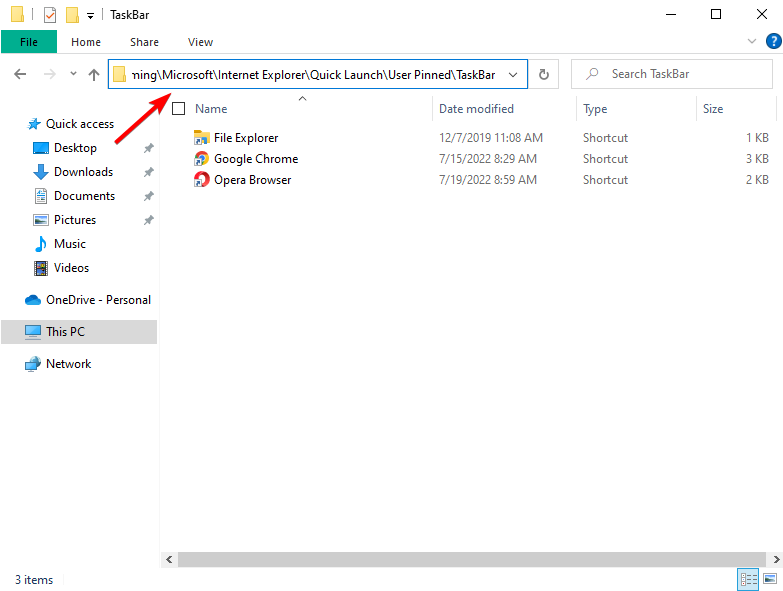
- Palaist Chrome un piespraudiet to sev uzdevumjosla. Tādā veidā jūs arī salabosit Pārlūks Chrome uzdevumjoslā atver jaunu ikonu izdevums.
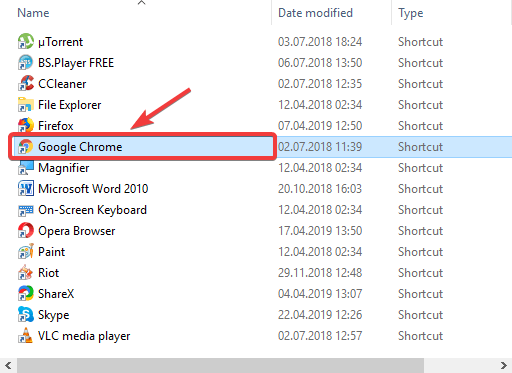
2. Atspraust otro Google Chrome
- Lai novērstu Google Chrome uzdevumjoslas dublikāta problēmu, atveriet Google Chrome pēc tam ar peles labo pogu noklikšķiniet uz ikonas, kas nav aktīva.
- Izvēlieties Atspraust no uzdevumjoslas.
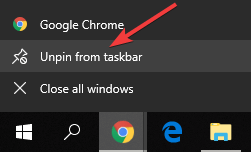
- Ar peles labo pogu noklikšķiniet uz otras ikonas un atlasiet Piespraust uzdevumjoslai.
- Pilns labojums: uzdevumjosla nedarbojas operētājsistēmā Windows 10
- 6 vienkārši veidi, kā padarīt uzdevumjoslu caurspīdīgu operētājsistēmā Windows 11
- Labojums: nereaģējoša uzdevumjosla operētājsistēmā Windows 10/11
3. Izveidojiet Google Chrome saīsni
- Ar peles labo pogu noklikšķiniet uz katras Chrome ikonas un atlasietAtspraust no uzdevumjoslas.
- Noklikšķiniet uz Sākt izvēlne un meklējiet Google Chrome.
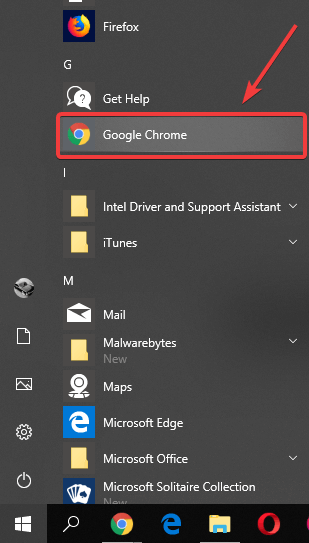
- Vilkt un nomest Google Chrome uz jūsu darbvirsmu.
- Veiciet dubultklikšķi uz saīsnes savā Darbvirsma lai atvērtu pārlūku Chrome
- Ar peles labo pogu noklikšķiniet uz Chrome ikonas un atlasiet Piespraudiet to uzdevumjoslai.
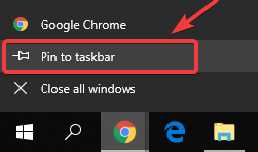
Šajā rakstā mēs izpētījām vislabāk pārbaudītās metodes, kā atrisināt problēmu, ja uzdevumjoslā ir divas Google Chrome ikonas.
Lūdzu, ievērojiet šajā rakstā aprakstītās metodes tādā secībā, kādā tās tika uzrakstītas, lai izvairītos no citām problēmām.
Turklāt mēs iesakām jums apskatīt ko darīt, ja Windows 11 uzdevumjosla ir tukša.
Lūdzu, dariet mums zināmu, vai šī rokasgrāmata palīdzēja atrisināt jūsu problēmu, izmantojot tālāk sniegto komentāru sadaļu.
 Vai joprojām ir problēmas?Labojiet tos, izmantojot šo rīku:
Vai joprojām ir problēmas?Labojiet tos, izmantojot šo rīku:
- Lejupielādējiet šo datora labošanas rīku vietnē TrustPilot.com novērtēts kā lieliski (lejupielāde sākas šajā lapā).
- Klikšķis Sākt skenēšanu lai atrastu Windows problēmas, kas varētu izraisīt datora problēmas.
- Klikšķis Remontēt visu lai novērstu problēmas ar patentētajām tehnoloģijām (Ekskluzīva atlaide mūsu lasītājiem).
Restoro ir lejupielādējis 0 lasītāji šomēnes.


